SSD performansını artırmak için SSD optimizasyonu ince ayarları
Yayınlanan: 2014-12-10
Hepimiz hızlı bilgisayarları severiz ve bir SSD (Katı Hal Sürücüsü) kurmak, bilgisayarınızı mümkün olduğunu düşündüğünüzden daha fazla hızlandırabilir. SSD ve sabit sürücü karşılaştırmasında SSD'ler her zaman kazanandır - geleneksel sabit sürücülerden önemli ölçüde daha hızlıdırlar, hareketli parçaları olmadığı için daha güvenilirdirler, darbeye daha az duyarlıdırlar, daha az güç kullanırlar ve gerçekten sessizdirler. Elbette, SSD'ler sıradan sabit disklere kıyasla hala pahalı, ancak SSD'ler daha yaygın hale geldikçe fiyatlar düşmeye başlıyor.
SSD'ler, HDD'lerle aynı amaca hizmet etse de, farklı şekilde çalışırlar. Ve henüz ana akım olmadıkları için, birçok kullanıcının SSD'lerin HDD'lerle aynı şekilde bakımının gerekip gerekmediği konusunda kafası karışıyor. Üstelik SSD'yi daha da hızlandırmanın yollarını arayan insanlar var. Bu yazıda size bazı SSD optimizasyon ince ayarları göstereceğiz ve SSD'nizin en yüksek performansta çalışmasını sağlamanıza yardımcı olacağız. Güçlü akıllı algoritmalara ve önyükleme zamanı birleştirme teknolojisine sahip Auslogics Disk Defrag Pro ile sürücülerinizi en yüksek hız ve maksimum verimlilik için optimize edin.
Zamanlanmış disk birleştirmeyi devre dışı bırak
Çok sayıda kullanıcı bize SSD'lerini birleştirmeleri gerekip gerekmediğini sordu. Cevap hayır". Geleneksel birleştirme, tüm dosya parçalarını bir araya getirdiği ve böylece sabit diskin dosyaları tek bir yumuşak hareketle açmasını sağladığı için yalnızca hareketli parçaları olan sabit sürücüleri döndürmek için kullanışlıdır. Bu, bir dosyayı okurken okuma kolunun sabit diskin her tarafında çizgiye sahip olmasından çok daha hızlıdır. SSD'lerin mekanik kolları yoktur ve dosyanın bitişik mi yoksa parçalanmış mı olduğu umurlarında değildir. SSD'ler için, Windows yerleşik birleştirmeyi kullanırsanız boş alan birleştirme bile kullanılamaz. Ayrıca, SSD'nizin birleştirilmesi teorik olarak ömrünü kısaltabilir çünkü SSD hücreleri yalnızca belirli sayıda yazma işlemini destekleyebilir (genellikle hücre başına yaklaşık 10.000 yazma).
En son işletim sistemi olan Windows 7, SSD'lerle diğer Windows sürümlerinden daha iyi ilgilenir. Bu nedenle, HDD'ler için varsayılan olarak etkinleştirilen zamanlanmış birleştirme, SSD'ler için (bir SSD'ye yeni bir Windows yüklemesi durumunda) fiilen devre dışı bırakılır. Ancak, birleştirmenin devre dışı bırakıldığından emin olmak yine de en iyisidir. Bunu yapmak için:
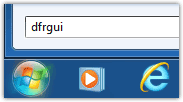
- Başlat'a tıklayın ve Arama çubuğuna dfrgui yazın
- SSD'nizi vurgulayın ve Programı Yapılandır'a tıklayın
- Bir programa göre çalıştır seçeneğinin işaretli olmadığından emin olun. İşaretliyse, işaretini kaldırın.
Başka bir SSD optimizasyon ayarı – İndekslemeyi devre dışı bırak
Dizin oluşturma, Windows aramasını hızlandırmak için tasarlanmış bir Windows hizmetidir. Dizin oluşturma hizmeti, bilgisayarınızdaki dosyaları otomatik olarak takip ederek dosyaların daha hızlı aranmasını sağlar. Ancak, dizin oluşturma, dosyaları oluşturduğunuzda, değiştirdiğinizde veya sildiğinizde dosya dizinlerinin veritabanını korumak için çok sayıda küçük yazma işlemi gerçekleştirir. Ve zaten bildiğiniz gibi, bir SSD'ye ne kadar az yazma işlemi yapılırsa, o kadar uzun süre iyi performans gösterecektir. Windows aramasına gelince, indeksleme kapalıyken de aynı şekilde performans gösterecektir. İndekslemeyi devre dışı bırakmak için aşağıdakileri yapın:
- Başlat'a gidin ve Bilgisayar'a tıklayın
- SSD sürücüsüne sağ tıklayın ve Özellikler'i seçin
- Dosya özelliklerine ek olarak bu sürücüdeki dosyaların içeriğinin dizine eklenmesine izin ver seçeneğinin işaretini kaldırın.
TRIM desteğinin etkinleştirildiğinden emin olun
Dosyaları sildiğinizde hemen silinmediklerini muhtemelen biliyorsunuzdur. Dosyalar oldukları yerde kalır, ancak dizinleri değiştirilir, böylece işgal ettikleri alan boş olarak işaretlenir. Diske yeni dosyalar yazdığınızda, kaydedilecek yeni dosyalar için tüm veri bloğu temizlenir. Bu teknoloji HDD'ler için iyi çalışır. Ancak SSD'ler verileri farklı bir şekilde saklar ve üzerine yazar. Bu nedenle, diske yeni veriler yazıldığında tüm blok silme işlemini gerçekleştirmek yerine SSD'nin TRIM komutunu kullanması ve silinen dosyaları temizlemesi en iyisidir. TRIM komutu, işletim sisteminizin SSD sürücünüze hangi veri bloklarının artık kullanılmadığını ve silinebileceğini bildirmesini sağlar. Temel olarak, TRIM, silme ve yazma işlemlerini işleme şekli sayesinde yazma performansının düşmesini önlemeye yardımcı olur.

Windows 7, kutudan çıktığı haliyle TRIM'i destekler, ancak yine de TRIM desteğinin etkinleştirildiğinden emin olmak iyidir. Bunu şu şekilde yapabilirsiniz:
- Başlat'a tıklayarak, Arama kutusuna cmd.exe yazıp Ctrl+Shift+Enter tuşlarına basarak yükseltilmiş komut istemini başlatın.
- Komut istemi penceresine fsutil davranış sorgusu disableeletenotify yazın
- DisableDeleteNotify = 0, TRIM'in etkin olduğu ve DisableDeleteNotify = 1 ise devre dışı olduğu anlamına gelir.

Sayfa dosyasını devre dışı bırakın, taşıyın veya küçültün
Uygulamalarla çalışırken belleğiniz tükendiğinde, sisteminiz sayfa dosyasını (sanal bellek) kullanmaya başlar. Sistem sayfa dosyasını kullanırken, sürücünüze yazmalar vardır. SSD'ye yazma işlemlerini azaltmak en iyisi olduğundan, sayfa dosyasının boyutunu küçültmek, başka bir sürücüye taşımak veya tamamen devre dışı bırakmak en iyisidir. İşte nasıl:
- Başlat'a tıklayın, Bilgisayar'a sağ tıklayın ve Özellikler'e gidin
- Sol taraftaki Gelişmiş Sistem Ayarları bağlantısını seçin ve Performans altındaki Ayarlar'a gidin.
- Gelişmiş sekmesine gidin, Sanal belleği bulun ve Değiştir'e tıklayın.
- Tüm sürücüler için disk belleği dosyası boyutunu otomatik olarak yönet onay kutusunun işaretini kaldırın.
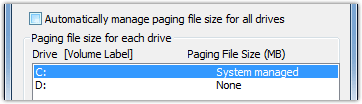
- Drive [Volume Label] altında, sanal belleğin boyutunu değiştirmek istediğiniz sürücüye tıklayın. Sisteminiz SSD'ye ek olarak bir HDD kullanıyorsa, sayfa dosyasını oraya taşımak en iyisidir.
- Özel boyut'a tıklayın ve Başlangıç boyutu (MB) ve Maksimum boyut (MB) kutularına yeni boyutu MB olarak yazın. CPU'nuzun sanal belleği sürekli olarak ayarlamasını önlemek için aynı miktarda olduğundan emin olun.
- Ayarla'yı ve ardından Tamam'ı tıklayın.
- Sayfa dosyasını devre dışı bırakmak istiyorsanız, Disk belleği dosyası yok'u seçin ve Tamam'ı tıklayın.
Sayfa dosyasını tamamen devre dışı bırakırsanız ve bazı uygulamaları kullanırken RAM'iniz biterse, bunların çökeceğini unutmayın.
Hazırda bekletme modunu devre dışı bırak
Hazırda bekletme modunu devre dışı bırakarak SSD'nizde (kabaca RAM'inizin miktarı kadar) çok yer açabilirsiniz. Hazırda bekletme modunu devre dışı bırakmak, bu güç tasarrufu modunu kullanmanızı engeller, ancak boş alan avantajı buna değer. Hazırda bekletme modunu şu şekilde devre dışı bırakabilirsiniz:
- Başlat'a tıklayın, cmd yazın, cmd simgesine sağ tıklayın ve Yönetici Olarak Çalıştır'ı seçin
- Komut istemi penceresine powercfg -h off yazın ve Enter'a basın
Ve son SSD optimizasyon ayarımız – Yazma önbelleğini etkinleştirin
Yazma önbelleği, hem SSD'lerin hem de HDD'lerin performansını artıran bir özelliktir. SSD'nin sabit sürücüye göre avantajı hız artışı olsa da, yazma önbelleğe alma, performansını artırabilir. Yazma önbelleği etkinleştirildiğinde, disk sürücüsüne gönderilen yazma komutlarını toplamak ve önbelleğe almak için yüksek hızlı geçici bellek kullanılır. Bu, sürücünün performansını artırmaya yardımcı olur. Yazma önbelleğe almanın bir başka kullanışlı özelliği de, yazma birleştirmeyi tanıtan ve sürücünün veri yazarken ve okurken akıllı seçimler yapmasını sağlayan bir özellik olan NCQ'dur (Native Command Queuing).
Yazma önbelleğini etkinleştirmek için aşağıdakileri yapın:
- Başlat'a tıklayın, Bilgisayar'a sağ tıklayın ve Özellikler'e gidin
- Sol taraftaki Aygıt Yöneticisine tıklayın
- Disk sürücüleri bölümünü açın, sürücünüze sağ tıklayın, Özellikler'i seçin ve İlkeler sekmesine gidin
- Diskte yazma önbelleğini etkinleştir'i işaretleyin ve Tamam'ı tıklayın.
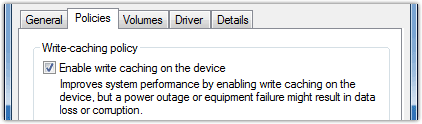
Bu SSD optimizasyon ince ayarları, katı hal sürücünüzü daha da hızlı hale getirmenize, kullanım ömrünü uzatmanıza ve bilgisayarınızı gerçek bir kullanım keyfi haline getirmenize yardımcı olacaktır.
